Cisco ATA 186 基本設定
ダウンロード オプション
偏向のない言語
この製品のドキュメントセットは、偏向のない言語を使用するように配慮されています。このドキュメントセットでの偏向のない言語とは、年齢、障害、性別、人種的アイデンティティ、民族的アイデンティティ、性的指向、社会経済的地位、およびインターセクショナリティに基づく差別を意味しない言語として定義されています。製品ソフトウェアのユーザインターフェイスにハードコードされている言語、RFP のドキュメントに基づいて使用されている言語、または参照されているサードパーティ製品で使用されている言語によりドキュメントに例外が存在する場合があります。シスコのインクルーシブ ランゲージの取り組みの詳細は、こちらをご覧ください。
翻訳について
シスコは世界中のユーザにそれぞれの言語でサポート コンテンツを提供するために、機械と人による翻訳を組み合わせて、本ドキュメントを翻訳しています。ただし、最高度の機械翻訳であっても、専門家による翻訳のような正確性は確保されません。シスコは、これら翻訳の正確性について法的責任を負いません。原典である英語版(リンクからアクセス可能)もあわせて参照することを推奨します。
内容
概要
Cisco Analog Telephone Adaptor(ATA)186 は、ハンドセットをイーサネットに接続するアダプタであり、通常のアナログ電話と IP ベースのテレフォニー ネットワークのインターフェイスとして機能します。Cisco ATA 186 には、従来型のアナログ タッチトーンの電話をサポートするように設計された 2 つの音声ポートがあります。これらは、通常の Foreign Exchange Station(FXS)ポートとは異なり、PBX とのインターフェイスとして機能できません。これは、Cisco ATA 186 は該当するポートで番号を送信できないためです。両方の音声ポートは、それぞれに別の電話番号が設定されていれば同時に使用できます。
このドキュメントでは、Cisco ATA 用 H.323/SIP/SCCP イメージを使用して Cisco ATA 186 の初期セットアップを行う場合の手順を示します。他のプロトコルに関する設定情報については、このドキュメントの最後にある「関連情報」の項を参照してください。
前提条件
要件
この設定には、バージョン 2.0 以降の Cisco ATA 186 と H.323 機能セットが必要です。
使用するコンポーネント
このドキュメントの情報は、次のソフトウェアとハードウェアのバージョンに基づいています。
-
Cisco ATA 186 バージョン 3.1.1 および H.323 機能セット
このドキュメントの情報は、特定のラボ環境にあるデバイスに基づいて作成されました。このドキュメントで使用するすべてのデバイスは、初期(デフォルト)設定の状態から起動しています。対象のネットワークが実稼働中である場合には、どのようなコマンドについても、その潜在的な影響について確実に理解しておく必要があります。
表記法
ドキュメント表記の詳細については、『シスコ テクニカル ティップスの表記法』を参照してください。
ATA 186 の設定
Cisco ATA 186 を設定する方法は 3 通りあります。
IP 接続のための初期セットアップ
バージョン 2.x 以降では、ダイナミック ホスト コンフィギュレーション プロトコル(DHCP)サーバが、デフォルトで有効に設定されています。DHCP フィールドに 1 を設定した場合、Cisco ATA 186 は DHCP サーバに接続して、IP アドレス、サブネット マスク、およびデフォルト ルートを取得します。IVR メニューを使用すると、Cisco ATA に割り当てられた IP アドレスを確認できます。Cisco ATA 上の IVR システムの使用方法に慣れていない場合は、このドキュメントの「IVR による Cisco ATA 186 の設定」を参照してください。Cisco ATA のデフォルト設定によって適切な IP 設定を DHCP サーバから受信できなくなっている場合があるため、Cisco ATA の IP アドレスを DHCP サーバから取得できない場合は、「VLAN を考慮した IP 接続問題のトラブルシューティング」までスキップしてください。
スタティック IP アドレスを Cisco ATA に設定する場合は、IVR システムを使用して DHCP を無効にする必要があります。次に、同じく IVR から、IP アドレス、サブネット マスク、およびデフォルト ゲートウェイを設定する必要があります。「IVR による Cisco ATA 186 の設定」の例には、IP アドレスの手動設定方法の手順が示されています。この項は、IVR システムの起動方法および使用方法を理解するためにも有用です。
VLAN を考慮した IP 接続問題のトラブルシューティング
バージョン 2.15 以降では、Cisco Discovery Protocol(CDP)と 802.1Q VLAN タギングの使用に関する Cisco ATA のデフォルト動作が変更されています。これらの変更は、Cisco ATA が DHCP サーバから IP アドレスを取得する方法に影響することがあります。Cisco ATA で IP アドレスを取得できないか、音声 VLAN から IP アドレスを取得する場合は、Opflags フィールドのデフォルト値を変更しなければならないことがあります。これは、IVRメニュー323を選択し、値106を入力する場合に実行できます。このフィールドをWebインターフェイスで設定する場合は、16進数値0x6Aを設定します。これにより、CDP Discovery、802.1Q タギングが無効になり、その結果 Cisco ATA では DHCP 要求でオプション 150 を要求しなくなります。一方、一部の DHCP サーバは不明なオプションを要求するクライアントに応答しません。その結果、Cisco ATA で IP アドレスを取得できない場合があります。
音声 VLAN の詳細説明および使用方法については、「音声 VLAN の設定」を参照してください。Auxiliary VLANとその使用方法の詳細については、『Voice over IPの設定』の「Catalyst LANスイッチでのAuxiliary VLANの設定」セクションを参照してください。
新しいデフォルト動作では、Cisco ATA のトラフィックは、この機能が有効にされている Cisco Catalyst スイッチ上の音声 VLAN または Auxiliary VLAN にルーティングされます。これは、Cisco ATA が 802.1Q プライオリティ タグを付けてフレームを送信するために発生します。音声 VLAN 機能または Auxiliary VLAN 機能を有効にした Cisco Catalyst スイッチでは、そのスイッチ ポートに着信したトラフィックとは異なる VLAN に、タグなしで、このトラフィックを配置します。さらに、この機能を有効したスイッチの場合、タグなしのすべてトラフィックはポートのネイティブ VLAN に送信されます。前述のように OpFlags フィールドを 0x6A に変更した場合、Cisco ATA からのトラフィックはタグが外されて、ポートのネイティブ VLAN を使用できるようになります。
このドキュメントの目的に合わせて、Auxiliary VLAN または音声 VLAN は、Catalyst スイッチ ポート上に設定されている第 2 の VLAN になっています。これにより、優先するタグ付きトラフィックと、同じスイッチ ポート上の通常のトラフィックを分離できます。ネイティブ VLAN は、タグなしのすべてのトラフィックの送信先となるデフォルト VLAN です。
注:すべてのCatalystスイッチがAuxiliary VLANとVoice VLANをサポートしているわけではありません。
IVR による Cisco ATA 186 の設定
IVR から Cisco ATA 186 を設定するには、次の手順を実行します。
-
Cisco ATA 186 の背面にある PHONE 1 と記されたポートにアナログ タッチトーン電話を接続します。
-
電話機のハンドセットを取り上げ、Cisco ATA 186 の上面にあるファンクション ボタンを押します。
最初の IVR プロンプトが再生されます。
注:電話機がPHONE 2というラベルの付いたCisco ATAの2番目のポートに接続されている場合は、IVRを使用したり聞いたりすることはできません。
-
メニュー番号と # キーを入力するよう要求されます。タッチトーン パッドを使用してメニュー番号をキー入力します。
次の表に、基本 IP 接続を Cisco ATA に設定するために必要なメニュー オプションを示します。
IVR メニュー番号 機能 1 IP アドレス(StaticIP) 0 デフォルト ゲートウェイ(StaticRoute) 10 サブネット マスク(StaticNetMask) 20(0 = 無効、1 = 有効) DHCP(Dhcp) 80 IP アドレスのチェック 注:*キーを押してデリミタ(ドット)を指定します。 たとえば、タッチパッドで IP アドレス 192.168.3.1 を入力するには、192*168*3*1 を使用します。
注:16進数のフィールドに値を入力する場合、これらの値を10進数に変換してIVRシステムに入力する必要があります。たとえば、16 進値 0x6A を入力するには、IVR に数値 106 をキー入力します。
-
値の入力後に # キーを押します。# を押さないと、10 秒後に自動的にタイムアウトします。
入力した値を記録したこと示す音声が流れ、次のいずれかのキーを押すように要求されます。
-
1:入力した値を変更します。
-
2:入力した値を確認します。
-
3:入力した値を保存します。
-
4:現在保存されている値を確認します。
-
-
IVR からの設定を完了してから、# キーを押して終了します。
注:IVRコマンドの完全なリストについては、『Cisco ATAアナログ電話アダプタアドミニストレータガイド』の「音声メニューコード」の章を参照してください。
Web サーバによる ATA 186 の設定
Web サーバから ATA 186 を設定するには、次の手順を実行します。
注:Cisco ATA 186から任意のPCへのIP接続ができたら、Webサーバを介してこれらの追加設定を実行できます。
注:Webサーバにアクセスできない場合は、PCからCisco ATA 186にpingできることを確認してください。Cisco ATA 186 に ping できない場合は、IP 接続(設定されている IP アドレス、サブネット マスク、およびネットワーク ルート)を確認してください。 正しい IP アドレスを使用していることを確認するには、IVR で 80# を押します。IVRコマンドの他のパラメータを確認するには、『Cisco ATAアナログ電話アダプタアドミニストレータガイド』の「音声メニューコード」の章を参照してください。設定されている IP アドレスが、Web アクセスに使用するアドレスの 1 つであることを確認します。
-
IVR を使用して、Cisco ATA 186 上の内部 Web サーバで使用する IP アドレスを確認します。これを行うには、メニュー番号 80# を選択します。
-
PC で Web ブラウザを開き、次の URL を入力します。http://<ipaddress_of_ata>/dev。
次のウィンドウが表示されます。

-
設定する項目の値を選択します。
-
[apply] をクリックして変更内容を保存します。Cisco ATA 186 自体による再設定に 10 秒かかります。さらに変更を加えるには、まずページをリロードする必要があります。
-
Web ブラウザを閉じます。
TFTP サーバによる ATA 186 の設定
このプロビジョニング方法により、Cisco ATA 186 アダプタの大規模導入が簡単になります。Cisco ATA 186 の電源を投入すると、個別プロファイルをダウンロードするために、TFTP サーバに接続します。Cisco ATA 186 では、3 回試行しても TFTP サーバに到達できないときは、前の設定から取得してローカルにキャッシュした独自のプロファイルを使用して通常の操作を続行できるように、不揮発性の内部ローカル キャッシュとしてプロファイルを保持しています。TFTP サーバでは、各 Cisco ATA 186 用のプロファイル(設定)をホストする必要があります。
プロファイルの作成
プロファイルを作成するには、次の手順を実行します。
-
サンプル テキスト ファイル(H.323 イメージの場合、ファイル名は h323_example.txt)を変更して必要な設定変更を加え、h323_example_new.txt など、新しいファイルとして保存します。
設定変更の内容は、Cisco ATA 186 を使用するネットワークによって異なります。詳細については、「関連情報」に示したドキュメントを参照してください。
このサンプルテキストファイルは、Cisco.comの「Cisco ATA186アナログ電話アダプタソフトウェアのダウンロード」セクションにある最新のCisco ATA 186ソフトウェアリリースのzipファイルに含まれています。
注:Cisco ATA 186では、テキストファイルからコンフィギュレーションを直接取得できません。テキスト ファイルをバイナリ形式に変換する必要があります。ファイルのバイナリ バージョンを作成するには、cfgfmt.exe アプリケーションを使用します。
-
バイナリ プロファイル ファイルに名前を付けます。
バイナリプロファイルファイルの名前は「ataxxxxxxxxxxxx」にする必要があります。ここで、各xxはCisco ATA 186のMACアドレスの各整数の2桁の小文字の16進表記です。たとえば、Cisco ATA 186のMACアドレスが1.2.3.4.5.6のの場合、ファイル名は0101002020000 3040506。
注:このファイルは、セキュリティ上の理由から、cfgfmt.exeアプリケーションのオプションeを使用して、オプションで暗号化することができます。暗号化を使用する場合は、ファイルを復号化できるように、適切なキーを Cisco ATA 186 に設定する必要があります。設定するフィールドは、EncryptKey です。このフィールドの値が 0 の場合、TFTP サーバから受信したプロファイルは暗号化されていません。TFTP サーバから受け取るプロファイルの暗号化に使用するキーを指定するには、英数字の文字列(最大 8 文字)をこのフィールドに入力します。
-
TFTP サーバ上にコンフィギュレーション ファイルを保存します。
次の例は、テキスト ファイルのバイナリ バージョンを作成するための cfgfmt.exe アプリケーションの使用方法を示します。
D:\Documents\My Documents\voice\ata>cfgfmt.exe usage: cfgfmt [-eRc4passwd] [-tPtagFile] input output -eRc4Passwd -- use Rc4Passwd to encrypt or decrypt input -tPtagFile -- specify an alternate PtagFile path D:\Documents\My Documents\voice\ata>cfgfmt.exe h323_example_new.txt ata010203040506
TFTP サーバからプロファイルをダウンロードするための Cisco ATA 186 の設定
TFTPサーバのURLとファイル名をCisco ATA 186に提供するようにDHCPサーバを設定できます。このような情報を提供するDHCPサーバがない場合は、TFTPサーバのURLをWebサーバまたはIVR経由でで手動でプロビジョニングするする必要があります。次の表に、プロビジョニングを必要とするフィールドを示します。
| パラメータ | 説明 | IVR アクセス コード | デフォルト |
|---|---|---|---|
| CfgInterval | 各設定更新間の秒数(間隔)を指定します。たとえば、TFTP を使用するプロビジョニングの場合、Cisco ATA 186 では、この間隔が過ぎるたび、その後の最初のアイドル時に、TFTP サーバに接続してコンフィギュレーション ファイルを取得します。CfgInterval にランダムな値を設定すると、個々の Cisco ATA 186 から TFTP サーバへの接続間隔をランダムにすることができます。 | 80002 | 3600(1 時間) |
| EncryptKey | TFTP サーバからの着信プロファイルを暗号化するかどうかを指定します。暗号キーを設定でき、cfgfmt.exe アプリケーションでコンフィギュレーション ファイルを暗号化するときと同じキーにする必要があります。これにより、Cisco ATA 186 でファイルを復号化できるようになります。使用される暗号化アルゴリズムは rc4 です。 | 320 | 0 |
| TFTP の URL | 使用する TFTP サーバの IP アドレスまたは URL。DHCP から TFTP アドレスが渡されない場合に必要です。オプションで、ダウンロードする TFTP ファイルのパス プレフィクスを含めることができます。たとえば、TFTP サーバの IP アドレスが 192.168.2.170 または www.cisco.com で、TFTP ファイルをダウンロードするパスが /ata186 の場合は、192.168.2.170/ata186 または www.cisco.com/ata186 を URL として指定できます。 注:IVRから入力できるのはIPアドレスだけです。Web サーバからの場合は、実際の URL を入力できます。 |
905 | 0 |
注:CfgIntervalの期限が切れる前に、TFTPサーバからCisco ATA 186プロファイルを更新することもできます。これを行うには、Web ブラウザを開き、http://<ipaddress>/refresh を入力します。ここで、ipaddress は更新する Cisco ATA 186 の IP アドレスです。 アイドルの場合、Cisco ATA 186 からの応答は [OK] ページになります。アイドルでない場合、Cisco ATA 186 からの応答は、後のページになります。
パスワード保護
Cisco ATA 186 の設定を確実に保護するために、パスワードを設定できます。
Web 設定モードでのパスワードの設定
Web 設定モードでパスワードを設定するには、次の手順を実行します。
-
[UIPassword] フィールドの値に 1 を設定してから、ページの下部にある [apply] ボタンをクリックします。
注:入力された「1」はパスワードではなく、パスワードページのみを有効にします。この時点では、パスワードは「0」のままです。
-
次に示す [Cisco ATA 186 Password Protected Page] が表示され、[UIPassword] の入力が要求されます。このとき、任意の英数字にパスワードを変更することもできます。
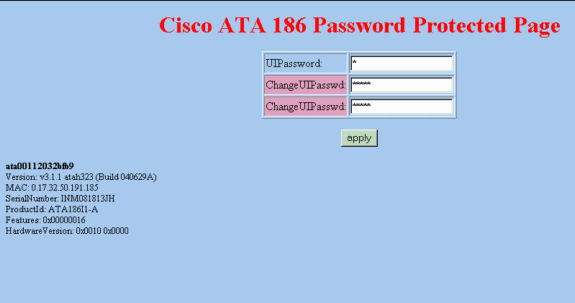
注:パスワードは「0」のままです。 次に、このページでパスワードを「12345」などに変更できます。
次に、パスワードの変更方法の一例を示します。
-
UIPassword に 0 を設定した状態から始めます。
-
[UIPassword] を 12345 に変更します。
-
[apply] ボタンをクリックすると、[Web Configuration] ページの [UIPassword] フィールドにピリオドが 5 つ表示されるようになります。
-
これで、Web 設定モードを介して Cisco ATA 186 にアクセスしようとしたときにパスワードが要求されるようになりました。
IVR モードでのパスワードの設定
IVR モードでパスワードを設定するには、次の手順を実行します。
-
電話機のハンドセットを取り上げ、Cisco ATA 186 の上面にあるファンクション ボタンを押します。
最初の IVR プロンプトが再生されます。
-
7387277# をダイヤルします。これは、パスワードを変更するためのメニュー オプションです。
-
新しいパスワードと # キーを入力します。
これで、Cisco ATA 186 にアクセスしようとしたときにパスワードが要求されるようになりました。
パスワードのクリア
パスワードをクリアするには、[Password] フィールドを 0 に変更します。
注:[Web Configuration]ページで[UIPassword]フィールドを変更すると、[Password]ページの入力を求めるメッセージが表示されます。パスワードは、引き続き「12345」(別の値に変更した場合はその値)です。次に、[UIPassword] に 12345 を入力してから、パスワード保護を無効にするために新規パスワードを 0 に変更する必要があります。
次のステップを実行します。
-
UIPassword に 12345 を設定した状態から始めます。
-
[UIPassword] を 0 に変更します。
-
[Apply] ボタンをクリックすると、[Web Configuration] ページの [UIPassword] フィールドに表示されるピリオドは 1 個になり、パスワード ページは無効になります。
パスワードを忘れてしまった場合の回復
パスワードを忘れた場合は、Cisco ATA 186 の設定全体をリセットすることでのみ回復できます。
Cisco ATA 186 をリセットするコードは、ソフトウェア バージョンに応じて 2 種類あります。
2.xx よりも前のソフトウェア バージョンの場合は、コード 444 を使用します。
ソフトウェア バージョン 2.xx 以降の場合は、コード 322873738(FACTRESET)を使用します。
注: ATA が工場出荷時設定にリセットされない場合は、プロビジョニングに対して TFTP サーバの使用をオフにしていることを確認してください。TFTP サーバを使用してプロビジョニングする場合は、次のすべての手順を実行して、Cisco ATA 186 を工場出荷時設定にリセットしてください。TFTP サーバを使用してプロビジョニングしない場合は、次の手順のステップ 2 ~ 5 のみを実行して、Cisco ATA 186 を工場出荷時設定にリセットしてください。
注:このリセット手順は、ユーザが[音声設定(Voice Configuration)]メニューを使用して工場出荷時のリセットまたはアップグレードを実行しようとしたときに、UIPasswordの入力をユーザに求めるようにATAが設定されている場合は機能しません。(OpFlags パラメータのビット 28 ~ 31 は、値 6 に設定されています)。 この場合、ATA をリセットするには、元のパスワードが必要です。OpFlags パラメータ設定の詳細については、『Cisco ATA 186/Cisco ATA 188 アナログ電話アダプタ アドミニストレータ ガイド(H.323)(2.15)』の「OpFlags」の項を参照してください。
次のステップを実行します。
-
イーサネット ケーブルを抜きます。
-
受話器を取り上げます。
-
ATA の上面にあるファンクション ボタンを押します。
-
リリース 2.xx の場合は 322873738#* を、その他のリリースの場合は 444#* を入力します。
-
切断します。
-
受話器を取り上げます。
-
ATA の上面にあるファンクション ボタンを押します。
-
TFTP の使用を無効にするために 305# を入力します。
-
値の入力を要求されたら、0# を入力します。
-
保存するオプションを含む入力を要求されたら、3 を入力します。
-
切断します。
-
イーサネット ケーブルを接続し直します。
詳細については、『SCCP 用の Cisco ATA の設定』の「Cisco ATA 出荷時のデフォルト値へのリセット」を参照してください。ビルド 020514a よりも前のすべての Cisco ATA リリースについては、『シスコ セキュリティ アドバイザリ:ATA-186 パスワード露見の脆弱性』を参照してください。
デバッグ収集のための Cisco ATA 186 の設定
Cisco ATA 186 からのデバッグ出力を収集するには、次のように、ATA 186 を設定して、デバッグ情報を PC に送信する必要があります。
-
[NPrintf] フィールドに、デバッグ メッセージの送信先にする PC の IP アドレスとポート番号を入力します。これを行うには、次の構文を使用します。IP_Address.Port Number。ここで、ポートは 9001 です。PC 上の別のプロセスがポート 9001 をすでに使用している場合は、別の値を使用できます(有効な値は、1024 ~ 65535 です)。 ポート値を入力していない場合のデフォルト値は、9001 です。
たとえば、192.168.2.159.9001 と指定します。
注:このフィールドが0または0.0.0.0.0に設定されている場合、Cisco ATA 186はデバッグメッセージを送信しません。
-
PC 上で DOS プロンプトから prserv.exe を実行します。デバッグ情報が表示されます。
この実行可能ファイルは、Cisco.comの「Cisco ATA186アナログ電話アダプタソフトウェアのダウンロード」セクションにある最新のCisco ATA 186ソフトウェアリリースのzipファイルに含まれています。
ソフトウェアのアップグレード
Cisco ATA 186 のソフトウェア イメージをリモートでアップグレードできます。ソフトウェアのアップグレード方法は、2 通りあります。
-
実行可能ファイルを使用する方法
-
TFTP サーバを使用する方法
Cisco ATA イメージのアップグレード方法の詳細については、『アナログ電話アダプタ(ATA)のアップグレード』を参照してください。
確認
Web サーバを使用して Cisco ATA 設定を確認するには、このドキュメントの「Web サーバによる Cisco ATA 186 の設定」を参照してください。IVR を使用して設定を検証することもできます。検証に使用するIVRメニュー番号については、『Cisco ATAアナログ電話アダプタアドミニストレータガイド』の「音声メニューコード」の章を参照してください。
トラブルシュート
Cisco ATA の設定またはアップグレードをトラブルシューティングする場合は、prserv.exe ツールを使用できます。詳細については、このドキュメントの「デバッグ収集のための Cisco ATA 186 の設定」を参照してください。また、Cisco ATA 186 の一般的な問題のいくつかおよびよくある質問については、『Cisco ATA 186 の FAQ と一般的な問題』を参照してください。
関連情報
更新履歴
| 改定 | 発行日 | コメント |
|---|---|---|
1.0 |
02-Jan-2020 |
初版 |
 フィードバック
フィードバック